Der Windows Update-Fehler 0x8007012f kann immer dann auftreten, wenn Sie versuchen, Windows-Updates zu installieren, und dies fehlschlägt. Dieser Fehler kann auftreten, wenn Sie App-Updates, Systemupdates oder Funktionsupdates installieren. In diesem Beitrag stellen wir die am besten geeigneten Lösungen vor, mit denen Sie versuchen können, dieses Problem erfolgreich zu lösen.
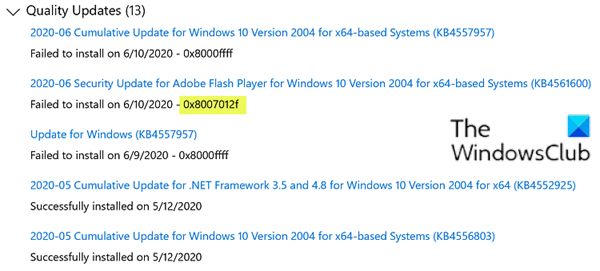
Hier sind einige der Fehlermeldungen, die auftreten können:
Es gab einige Probleme bei der Installation von Updates, aber wir werden es später noch einmal versuchen. Wenn Sie dies weiterhin sehen und im Internet suchen oder den Support nach Informationen kontaktieren möchten, kann dies hilfreich sein: (0x8007012F)
ERROR_DELETE_PENDING, der Vorgang ist fehlgeschlagen. Die Datei kann nicht geöffnet werden, da sie gerade gelöscht wird. Fehlercode: 0x8007012F
Wie Sie im Bild oben sehen können, kann in einigen Fällen neben diesem Fehler auch der Windows Update-Fehler 0x8000ffff auftreten.
Beheben Sie den Windows Update-Fehler 0x8007012f
Wenn Sie mit diesem Problem konfrontiert sind, können Sie unsere empfohlenen Lösungen in der unten aufgeführten Reihenfolge ausprobieren, um das Problem zu beheben.
- Führen Sie die Windows Update-Problembehandlung aus
- Löschen Sie den Inhalt der Ordner „SoftwareDistribution“ und „catroot2“.
- Löschen Sie die Datei pending.xml
- Löschen Sie die BITS-Warteschlange
- Führen Sie die Fehlerbehebung für den intelligenten Hintergrundübertragungsdienst aus
Werfen wir einen Blick auf die Beschreibung des Prozesses für jede der aufgeführten Lösungen.
1]Führen Sie die Windows Update-Problembehandlung aus
In den meisten Fällen werden Aktualisierungsfehler unter Windows 11/10 durch Ausführen des integrierten Windows Update Troubleshooters behoben. Nachdem Sie die Problembehandlung ausgeführt und das Windows-Update erneut ausgeführt haben, aber immer noch das erhalten Fehler 0x8007012fkönnen Sie die nächste Lösung ausprobieren.
2]Löschen Sie den Inhalt der Ordner „SoftwareDistribution“ und „catroot2“.
Sie können den Inhalt der Ordner „SoftwareDistibution“ und „catroot2“ löschen und es dann erneut versuchen.
3]Löschen Sie die pending.xml-Datei
Öffnen Sie ein Eingabeaufforderungsfenster mit erhöhten Rechten, geben Sie Folgendes ein und drücken Sie die Eingabetaste:
Ren c:\windows\winsxs\pending.xml pending.old
Dadurch wird das umbenannt pending.xml Datei an ausstehend.alt. Versuchen Sie es jetzt noch einmal.
4]Löschen Sie die BITS-Warteschlange
Löschen Sie alle aktuellen Jobs aus der BITS-Warteschlange. Geben Sie dazu Folgendes in ein CMD mit erhöhten Rechten ein und drücken Sie die Eingabetaste:
bitsadmin.exe /reset /allusers
5]Führen Sie die Fehlerbehebung für den intelligenten Hintergrundübertragungsdienst aus
Führen Sie die Fehlerbehebung für den intelligenten Hintergrundübertragungsdienst aus und prüfen Sie, ob dies hilfreich ist. Der Background Intelligent Transfer Service (BITS) hilft beim Übertragen, Herunterladen oder Hochladen von Dateien zwischen einem Client und einem Server und stellt Fortschrittsinformationen zu den Übertragungen bereit. Es spielt auch eine Rolle beim Herunterladen von Dateien von einem Peer. Dieser Windows-Dienst ist für die ordnungsgemäße Funktion von Windows-Updates unerlässlich.
Bei Bedarf können Sie BITS manuell auf Ihrem Windows-Computer aktivieren.
Sobald Sie den Vorgang abgeschlossen haben, starten Sie Ihr Gerät neu und führen Sie beim Booten Windows Update erneut aus. Der Vorgang sollte ohne Fehler erfolgreich abgeschlossen werden.






